
期待已久的 Pixel 3 終於到手了!
去年(2018)3月20日參加 Google 在萬豪酒店舉辦的智慧台灣計畫發表會,現場展示的 Pixel 2 就非常心動,主要是被他強大的拍照功能吸引。雖然 Pixel 系列當時台灣地區並沒有上市,當天 Google 也宣布台灣將會是 Pixel 3 手機首波開賣地區,因此把 Pixel 3 放進了願望清單。
由於這次購買經驗特別,再加上是許多人好奇的手機,因此想在購買到手的時刻,趕緊將開箱過程分享給大家!
Pixel 3 開箱過程
等待 Pixel 3 的日子
打開 Pixel Stand 的盒子
打開 Pixel 3 的箱子
如何將舊資料複製到 Pixel 3 手機
如何設定 Pixel 3
Pixel 3 新機備份小提醒
等待 Pixel 3 的日子
好不容易等到10月份開賣,可當時因為忙碌,所以把換手機一事擱著,由於我前一隻手機用了三年多,已經緩慢到我的好朋友馬力歐受不了。由於他不斷鼓勵,再加上聖誕節Google 促銷:買 Pixel 送 Pixel Stand,讓我鼓起勇氣衝一波。

12/9日下單時得知大概12/13日左右就會到,可惜遲遲沒有出現。
雖然每隔一陣子,都會寄通知告知尚未出貨,但送達日子都是已經過去的12/13,一直到12/31都還沒送到,一度讓我好猶豫是否乾脆退掉算了,馬力歐幫我打電話給客服問問,過不久就收到出貨的通知。
好險在退貨前有打電話去詢問,詢問後也快速送達,不然我真的要退貨了。
最後送達日期:2019/1/9。

不過1/8號出貨,1/9下午就送達,到底是從哪裡寄來的呢?

原來是香港啊!
打開 Pixel Stand 的盒子
打開牛皮紙箱後立即看見裡面裝著兩個小盒子,一個是 Pixel 3,另一個是 Pixel Stand。
先來看看 Google Pixel Stand 外觀
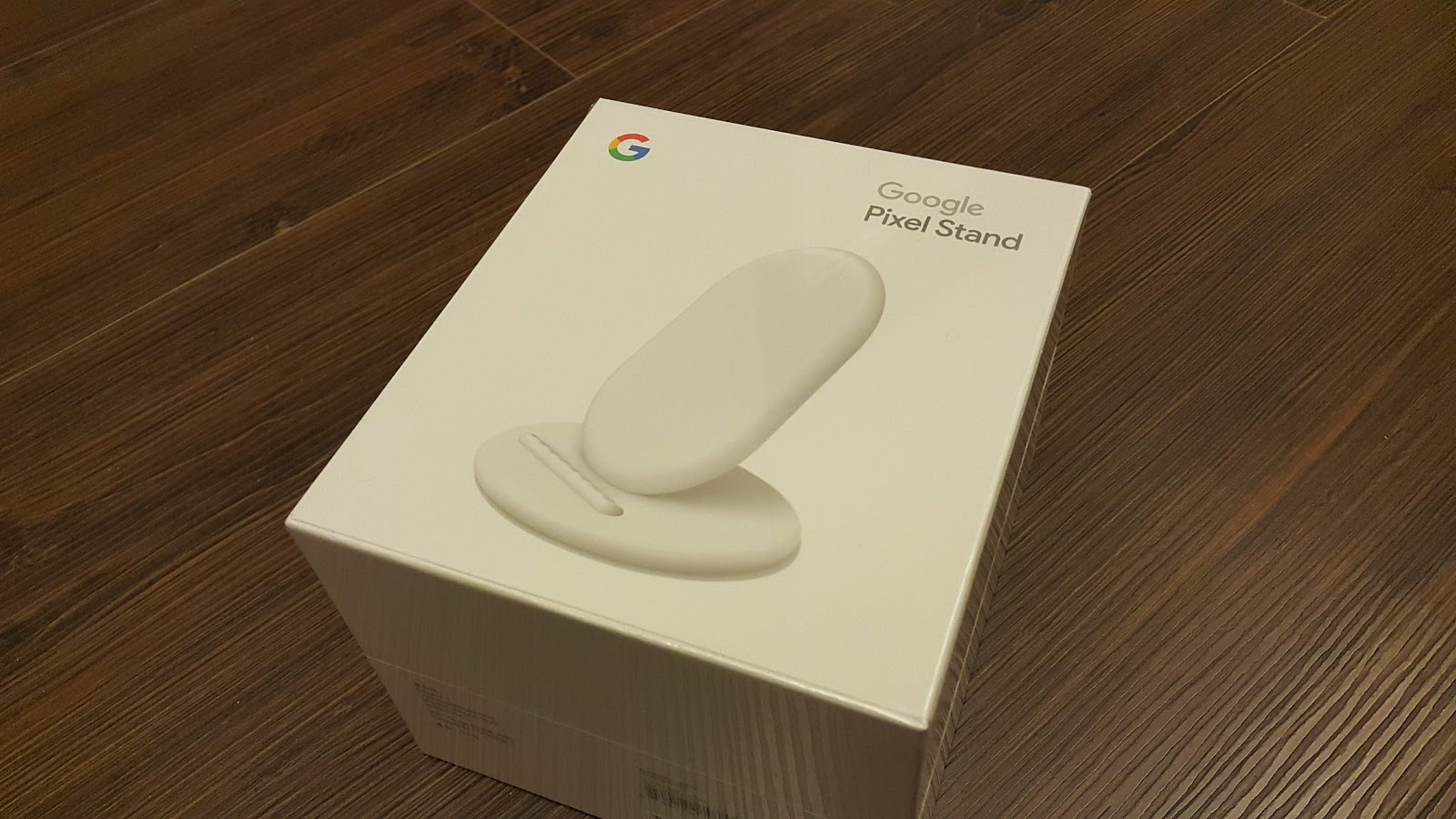


從上方透明片來開後,馬上看見 Pixel Stand 本尊

Pixel Stand 內容物:聲明文件、充電線、Pixel Stand、使用說明以及插頭

細看 Pixel Stand (指甲沒修,請多包涵)

Pixel Stand 底座設計

直接把線接上即可使用!

把 Pixel 3 放上去大概是長這樣:

打開 Pixel 3 的箱子
在打開之前,先介紹盒子背面寫著 #teampixel 代表你成為 Pixel 成員!

接著就是重頭戲,Pixel 3 本尊

盒子裡的內容物上排從左到右:說明書盒、打開sim卡夾的鑰匙(原本放在說明書盒子裡)、 Pixel 3、充電座。
中排從右到左 Google #teampixel 貼紙、使用說明、附贈耳機(type-c)
下排:聲明資料、傳輸線、USB轉接頭、耳機孔轉接頭

仔細看耳機孔轉接頭以及USB轉接頭,等等要做新舊手機轉移的時候,會非常需要 USB轉接頭喔!

還有 Pixel 3 附贈耳機近照,黑色按鍵可以用來呼叫語音助理

Pixel 3 還有一層外層膠膜,根據箭頭的指示把角膜撕開

膠膜最後一段剛好黏著在螢幕

白色 Pixel 3 背面,值得一提的是,上方圓形的部分,是指紋辨識的裝置喔!

開機鍵是蘋果綠色

Pixel 3 開機的第一個畫面

如何將舊資料複製到 Pixel 3 手機
開機完成後,開始進行設定流程,iPhone 跟 Android 都可以從舊機轉移資料,但因為我之前使用的也是 Android 手機,因此下面展示的是 Android 流程。
首先,連上 wifi ,並且先把 sim 卡放進去


選擇語言

英文是一定有的,中文有台灣、香港及澳門選項

拿出舊手機

找出舊手機的傳輸線

使用 Pixel 3 提供的 USB轉接頭,連接兩隻手機

連接完成後 Pixel 3 會提醒你要看另外一隻手機

你需要將原本的手機解鎖後,才能繼續接下來的步驟

接著,若準備好,就可以開始複製資料到 Pixel 3啦!
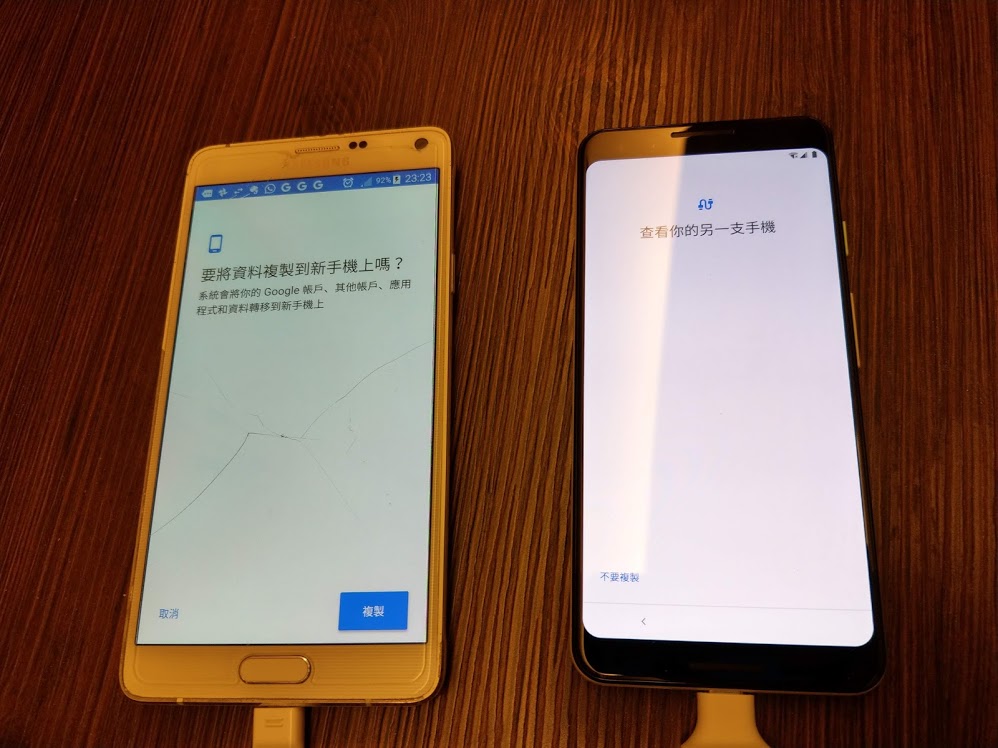
等了一下,發現卡關了!

我的做法是把 USB 轉接頭拔起來從新接上,再重複上述步驟就搞定了

選擇希望複製到 Pixel 3 的項目

接著 Pixel 就開始複製資料了,由於我的資料真的很多,所以等了將近20分鐘

大工吿成

如何設定 Pixel 3
第一個設定指紋解鎖,需要先設定 Pin 碼

此外,為了方便,我也加設了一組圖形碼

Pixel 3 主要採集食指的指紋,圖示會告訴你怎麼使用背後的指紋感應器

原則上按照圖示進行即可

為了保險起見,Google 會不只採集一次,以利獲得比較完整的指紋,採集過程會顯示完成度,讓你了解目前進行的狀況



接著,可以繼續設定其他項目

選擇待機畫面

此外,建議再設定另一隻手指的指紋辨識,以備不時之需

選擇文字設定大小,Pixel 也有提供視障者的功能

基本上,將自己覺得最需要的項目設定完成即可,不用每一項都設定完成,之後若有想要再設定都還是可行的。

之後若需要設定,可以透過【設定】>>【提示及支援】進行設定

最後點擊完成即可

接下來稍等一下,馬上就完成咯!

Pixel 3 進到了首頁畫面,就暫時告一段落了

Pixel 3 新機備份小提醒
要提醒的事情是:這時候舊手機安裝的應用程式,都沒有真正完成下載,需要再等待一陣時間,讓 Pixel 3 下載完畢,才能正式使用。原則上舊手機上的所有資料,除了簡訊,都有備份到新手機,整個備份過程還算簡單順利。
但是各APP的轉移,還是要看各家 APP廠商的備份轉移方式進行喔!
目前台灣購買 Pixel 3 以及 Pixel 3 XL 的方式主要是透過 Google Store 購買,在等待將近一個月的時間,曾經想過是不是直接去香港買,也有在澳洲的朋友熱心表示願意協助,間接得知原來澳洲有實體店面展示 Pixel?!
目前台灣沒有任何實體店面,除了在 Google 的活動可以看到實品展示之外,幾乎找不到可以先看樣品的地方,我也有點擔心,若是手機有需要維護的時候,不知道應該在哪裡尋求協助?這個是我目前比較擔心的,也期待後續可以找到解決方案咯!
從收到貨到這篇文章出爐僅僅四天,想給期待開箱的朋友趕快有個交代,今天已經先初步玩了一下相機功能,覺得很有意思,等整理過後再與大家分享。
希望這篇有提供到一些 Pixel 3 手機轉換資訊給大家參考 :)